《ansys建模和网格划分指南》第十一章_编号控制和单元重排序
ANSYSWorkbench结构分析网格划分的总体控制和局部控制解析

ANSYSWorkbench结构分析网格划分的总体控制和局部控制解析导读:网格划分是有限元分析前处理的重要环节。
一般来说,需要首先设置网格控制选项,然后再进行网格划分。
在ANSYS Mechanical界面中,网格划分的控制选项可分为总体控制和局部控制两大类。
总体控制可通过Mesh分支来实现,局部控制通过Mesh分支上下文菜单或Mesh工具栏实现。
本文将向读者朋友介绍ANSYS Workbench结构分析中的常用网格划分选项及其作用原理。
更多相关内容,可以关注尚晓江博士等编著的《ANSYS Workbench结构分析理论详解与高级应用》(中国水利水电出版社,2020年版)。
一、网格划分总体控制选项网格划分总体控制选项通过Mesh分支的Details选项进行设置,如下图所示。
常用的总体控制包括Defaults、Sizing、Quality、Advanced等,Quality为网格质量评价信息,感兴趣的读者可以参考之前发布的文章:ANSYS Mechanical中的网格质量评价方法与应用。
Inflation选项多用于CFD边界层的网格控制,在结构分析中较少使用。
Statistics为网格统计信息,如节点总数、单元总数等。
下面对Defaults、Sizing及Advanced等总体选项进行介绍。
1、Defaults总体控制选项如下图所示,Defaults是网格划分的缺省选项。
其中Element Order用于控制单元的阶数(老版本中为Element Midside Nodes选项),可以选择Program Controlled、Linear或Quadratic。
对于实体结构通常会自动选择二次的186和187单元。
Element Size用于设置缺省的总体网格尺寸,直接定义一个数值即可。
Mechanical旧版本中是通过Relevance选项设置总体网格相对尺寸的,新版本已经不再采用。
2、Sizing总体控制选项Sizing包含网格划分总体尺寸控制,具体选项与Use Adaptive Sizing设置有关。
ANSYS网格划分详细介绍

ANSYS网格划分详细介绍众所周知,对于有限元分析来说,网格划分是其中最关键的一个步骤,网格划分的好坏直接影响到解算的精度和速度。
在ANSYS中,大家知道,网格划分有三个步骤:定义单元属性(包括实常数)、在几何模型上定义网格属性、划分网格。
在这里,我们仅对网格划分这个步骤所涉及到的一些问题,尤其是与复杂模型相关的一些问题作简要阐述。
一、自由网格划分自由网格划分是自动化程度最高的网格划分技术之一,它在面上(平面、曲面)可以自动生成三角形或四边形网格,在体上自动生成四面体网格。
通常情况下,可利用ANSYS的智能尺寸控制技术(SMARTSIZE命令)来自动控制网格的大小和疏密分布,也可进行人工设置网格的大小(AESIZE、LESIZE、KESIZE、ESIZE等系列命令)并控制疏密分布以及选择分网算法等(MOPT命令)。
对于复杂几何模型而言,这种分网方法省时省力,但缺点是单元数量通常会很大,计算效率降低。
同时,由于这种方法对于三维复杂模型只能生成四面体单元,为了获得较好的计算精度,建议采用二次四面体单元(92号单元)。
如果选用的是六面体单元,则此方法自动将六面体单元退化为阶次一致的四面体单元,因此,最好不要选用线性的六面体单元(没有中间节点,比如45号单元),因为该单元退化后为线性的四面体单元,具有过刚的刚度,计算精度较差;如果选用二次的六面体单元(比如95号单元),由于其是退化形式,节点数与其六面体原型单元一致,只是有多个节点在同一位置而已,因此,可以利用TCHG命令将模型中的退化形式的四面体单元变化为非退化的四面体单元,减少每个单元的节点数量,提高求解效率。
在有些情况下,必须要用六面体单元的退化形式来进行自由网格划分,比如,在进行混合网格划分(后面详述)时,只有用六面体单元才能形成金字塔过渡单元。
对于计算流体力学和考虑集肤效应的电磁场分析而言,自由网格划分中的层网格功能(由LESIZE命令的LAYER1和LAYER2域控制)是非常有用的。
ANSYS网格划分PPT教程含扫掠网格划分

网格划分
...控制网格密度
• 如图所示为采用不同的SmartSize尺寸 级别进行四面体网格划分的例子.
• 高级的 SmartSize 控制, 如网格扩张和 过渡系数在SMRT 命令 (或 Preprocessor > -Meshing- Size Cntrls > SmartSize- Adv Opts...)中提供.
(若您在使用 MeshTool, 您可以跳过这一步,因为程序 将在执行第3步时提示您是否清除网格)
2. 指定新的或不同的网格控制.
3. 再次划分网格.
网格划分
...改变网格
• 另一个网格划分选项是在指定的区域 refine (细化)网格.
• 对所有的面单元和四面体体单元有效.
• 简易的方法是使用 MeshTool:
– 在网格划分前为实体模型指定属性 – 在网格划分前对MAT, TYPE,和REAL进行 “总体的” 设置 – 在网格划分后修改单元属性
• 如果没有为单元指定属性, ANSYS将MAT=1, TYPE=1, 和 REAL=1 作为模型中所有单元的缺省设置. 注意, 采用当前激活的TYPE, REAL, 和 MAT 进行网格操作.
类型 1 = 壳单元 类型 2 = 梁单元
材料 1 = 混凝土 材料 2 = 钢
实常数 1 = 3/8” 厚度 实常数 2 = 梁单元特性 实常数 3 = 1/8” 厚度
网格划分
...多种单元属性
• 只要您的模型中有多种单元类型(TYPEs), 实常数(REALs) 和 材料 (MATs), 就必须确保给每一种单元指定了合适的属性. 有以下3种 途径:
– 局部控制 • 关键点尺寸 • 线尺寸 • 面尺寸
网格划分
ANSYS如何网格划分

ANSYS学习资料——网格划分01在划分网格前,用户首先需要对模型中将要用到的单元属性进行定义。
单元属性主要包括:单元类型、实常数、材料常数。
典型的实常数包括:厚度、横截面面积、高度、梁的惯性矩等。
材料属性包括:弹性模量、泊松比、密度、热膨胀系数等。
ANSYS为用户提供了两种网格划分类型:自由和映射所谓“自由”,体现在没有特定的准则,对单元形状无限制,生成的单元不规则,基本适用于所有的模型。
自由网格生成的内部节点位置比较随意,用户无法控制。
操作方式是打开Mesh Tool工具条上的Free选项。
所用单元形状依赖于是对面还是对体进行网格划分。
对于面,自由网格可以只由四边形单元组成,也可以只由三角形单元组成,或两者混合。
对于体,自由网格一般限制为四面体单元。
映射网格划分要求面或体形状满足一定规则,且映射面网格只包括三角形单元或四边形单元,映射体网格只包括六面体单元,它生成的单元形状比较规则,适用于形状规则的面和体。
对于映射网格划分,生成的单元尺寸依赖于当前DSIZE、ESIZE、KESIZE、LESIZE和ASIZE的设置。
Smartsize不能用于映射网格划分。
当使用硬点时,不支持映射网格划分。
面映射网格划分:包括全部是四边形单元或者全部是三角形单元。
此面必须由3或4条线围成,在对边上必须有相等的单元划分数。
如果此面由3条线围成,则三条边上的单元划分数必须相等且必须是偶数。
对边网格数之差相等,或者一对对边网格数相等,另一对网格数之差为偶数,也可以进行映射网格划分。
如果一个面由多于4条的线围成,则它不能直接采用映射网格进行划分,然而,为了将总的线数减少到4,其中的某些线可以被加起来(add)或连接起来(concatenated,一种进行网格划分时的操作)。
代替进行连接操作(concatenation),可以用拾取一个面的3个或4个角点来进行面映射网格划分,这种简化的映射网格划分方法将两个关键点之间的多条线内部连接起来。
ANSYS网格划分详细介绍

ANSYS网格划分详细介绍众所周知,对于有限元分析来说,网格划分是其中最关键的一个步骤,网格划分的好坏直接影响到解算的精度和速度。
在ANSYS中,大家知道,网格划分有三个步骤:定义单元属性(包括实常数)、在几何模型上定义网格属性、划分网格。
在这里,我们仅对网格划分这个步骤所涉及到的一些问题,尤其是与复杂模型相关的一些问题作简要阐述。
一、自由网格划分自由网格划分是自动化程度最高的网格划分技术之一,它在面上(平面、曲面)可以自动生成三角形或四边形网格,在体上自动生成四面体网格。
通常情况下,可利用ANSYS的智能尺寸控制技术(SMARTSIZE命令)来自动控制网格的大小和疏密分布,也可进行人工设置网格的大小(AESIZE、LESIZE、KESIZE、ESIZE等系列命令)并控制疏密分布以及选择分网算法等(MOPT命令)。
对于复杂几何模型而言,这种分网方法省时省力,但缺点是单元数量通常会很大,计算效率降低。
同时,由于这种方法对于三维复杂模型只能生成四面体单元,为了获得较好的计算精度,建议采用二次四面体单元(92号单元)。
如果选用的是六面体单元,则此方法自动将六面体单元退化为阶次一致的四面体单元,因此,最好不要选用线性的六面体单元(没有中间节点,比如45号单元),因为该单元退化后为线性的四面体单元,具有过刚的刚度,计算精度较差;如果选用二次的六面体单元(比如95号单元),由于其是退化形式,节点数与其六面体原型单元一致,只是有多个节点在同一位置而已,因此,可以利用TCHG命令将模型中的退化形式的四面体单元变化为非退化的四面体单元,减少每个单元的节点数量,提高求解效率。
在有些情况下,必须要用六面体单元的退化形式来进行自由网格划分,比如,在进行混合网格划分(后面详述)时,只有用六面体单元才能形成金字塔过渡单元。
对于计算流体力学和考虑集肤效应的电磁场分析而言,自由网格划分中的层网格功能(由LESIZE命令的LAYER1和LAYER2域控制)是非常有用的。
ANSYS结构分析指南

ANSYS结构分析指南(上)第一章结构分析概述1.1 结构分析定义结构分析是有限元分析方法最常用的一个应用领域。
结构这个术语是一个广义的概念,它包括土木工程结构如桥梁和建筑物,汽车结构如车身骨架,海洋结构如船舶结构,航空结构如飞机机身,还包括机械零部件如活塞、传动轴等。
1.2 结构分析的类型在 ANSYS 产品家族中有七种结构分析的类型。
结构分析中计算得出的基本未知量(节点自由度)是位移。
其他的一些未知量,如应变、应力和反力可通过节点位移导出。
包含结构分析功能的ANSYS产品有:ANSYS/Multiphysics,ANSYS/Mechanical, ANSYS/S tructural和ANSYS/Professional。
下面简单列出了这七种类型的结构分析:静力分析--用于求解静力载荷作用下结构的位移和应力等。
包括线性和非线性分析。
非线性分析涉及塑性、应力刚化、大变形、大应变、超弹性、接触面和蠕变等。
模态分析--用于计算结构的固有频率和模态。
提供了不同的模态提取方法。
谐波分析--用于确定结构在随时间正弦变化的载荷作用下的响应。
瞬态动力分析--用于计算结构在随时间任意变化的载荷作用下的响应,并且可计及上述静力分析中提到的所有的非线性特性。
谱分析--是模态分析的扩展,用于计算由于响应谱或 PSD 输入(随机振动)引起的应力和应变。
屈曲分析--用于计算曲屈载荷和确定曲屈模态。
ANSYS 可进行线性(特征值)屈曲和非线性曲屈分析。
显式动力分析--ANSYS/LS-DYNA 可用于计算高度非线性动力学问题和复杂的接触问题。
此外,除前面提到的七种分析类型外,还可以进行如下的特殊分析:断裂力学复合材料疲劳分析p-Method梁分析1.3 结构分析所使用的单元从简单的杆单元和梁单元,一直到较为复杂的层合壳单元和大应变实体单元,绝大多数的 ANSYS 单元类型都可用于结构分析。
注意--显式动力分析只能采用显式动力单元(LINK160、BEAM161、PLANE162、SHELL163、SOLID164、COMBI165、MASS166、LINK167)。
ANSYS网格划分

为了进行映射网格划分,我们可以通过连接面来减少围成体 的边界面的数目
给体进行映射网格划分时,连接面也要求连接线,如上图所示,程序会自 动进行此操作-但只有当相邻的两个四边形面被连接时才会自动进行,在 所有其它情况下在完成面的连接后必须人为的作线的连接。 在有些情况下,也可以将面加起来而不用面连接的方法(当面是平的并且 共面时)这样,使用加的操作比使用连接操作更好。
5.如果想调整细划深度 或控制其它的细划选 项,则选择Yes.
网格细划前
6.单击OK
网格细划后
网格划分-修改网格
四边形网格细划-例题
四边形网格细划
局部放大效果(没有三角形)
网格划分-修改网格
3-D网格细划-例子
原始网格
期望细划的区域
网格划分-修改网格
3-D网格细划-例子(续)
细划后的网格
网格划分-映射网格划分
MAT 1 = 混凝土 MAT 2 = 钢
REAL 1 = 3/8” 厚度 REAL 2 = 梁属性 REAL 3 = 1/8” 厚度
网格划分-多种单元属性
多种定义单元属性的方法:
给实体模型分配属性 利用总体属性设置 修改单元的属性
网格划分-控制网格密度
控制网格密度的方法:
ANSYS 提供总体及局部的网格控制: 总体控制
SmartSizing(智能网格控制) 总体单元尺寸 缺省尺寸
局部控制
关键点尺寸 线尺寸 面尺寸
网格划分-控制网格密度
SmartSizing 能根据几何模型的情况确定网格的密度,
适于自由网格划分情况
总体单元尺寸 可以定义整个模型的最大单元边长(或每条
线的分割数)
缺省尺寸
ansys软件的网格划分技术

关于ansys软件的网格划分技术众所周知,对于有限元分析来说,网格划分是其中最关键的一个步骤,网格划分的好坏直接影响到解算的精度和速度。
在ANSYS中,大家知道,网格划分有三个步骤:定义单元属性(包括实常数)、在几何模型上定义网格属性、划分网格。
在这里,我们仅对网格划分这个步骤所涉及到的一些问题,尤其是与复杂模型相关的一些问题作简要阐述。
一、自由网格划分自由网格划分是自动化程度最高的网格划分技术之一,它在面上(平面、曲面)可以自动生成三角形或四边形网格,在体上自动生成四面体网格。
通常情况下,可利用ANSYS的智能尺寸控制技术(SMARTSIZE命令)来自动控制网格的大小和疏密分布,也可进行人工设置网格的大小(AESIZE、LESIZE、KESIZE、ESIZE等系列命令)并控制疏密分布以及选择分网算法等(MOPT命令)。
对于复杂几何模型而言,这种分网方法省时省力,但缺点是单元数量通常会很大,计算效率降低。
同时,由于这种方法对于三维复杂模型只能生成四面体单元,为了获得较好的计算精度,建议采用二次四面体单元(92号单元)。
如果选用的是六面体单元,则此方法自动将六面体单元退化为阶次一致的四面体单元,因此,最好不要选用线性的六面体单元(没有中间节点,比如45号单元),因为该单元退化后为线性的四面体单元,具有过刚的刚度,计算精度较差;如果选用二次的六面体单元(比如95号单元),由于其是退化形式,节点数与其六面体原型单元一致,只是有多个节点在同一位置而已,因此,可以利用TCHG 命令将模型中的退化形式的四面体单元变化为非退化的四面体单元,减少每个单元的节点数量,提高求解效率。
在有些情况下,必须要用六面体单元的退化形式来进行自由网格划分,比如,在进行混合网格划分(后面详述)时,只有用六面体单元才能形成金字塔过渡单元。
对于计算流体力学和考虑集肤效应的电磁场分析而言,自由网格划分中的层网格功能(由LESIZE命令的LAYER1和LAYER2域控制)是非常有用的。
ansys如何划分网格

3.网格划分控制——局部细化网格控制
多媒体教程
ANSYS 划分网格专题讲座
细化局部网格的过程实际上是将原有的单元进行了剖 分。网格细划是在网格划分工具Mesh Tool的局部细化网 格控制Refine at下拉列表框中完成,如图所示。在 Refine at下拉列表框中可以选择Nodes、Elements、 Keypoints、Lines、Areas和All Elems,以确定局部细 化网格的部位。
划分网格实例2——3D问题
多媒体教程
ANSYS 划分网格专题讲座
如图所示空心半圆柱体,其厚度为10 mm, 外径为R20 mm,内径为R10 mm,试对该圆柱 体进行网格划分。
1.划分自由网格 2.划分映射网格
January 30, 2001 Inventory #001441 11-15
下面举例说明选择的应用方法
划分网格专题
1.网格类型
• 总的来说,ANSYS的网格划分有两种:
多媒体教程
ANSYS 划分网格专题讲座
自由划分网格(Free meshing)和映射网格划分(Mapped meshing)。 • 自由划分网格主要用于划分边界形状不规则的区域,它 生成的网格相互之间呈不规则的排列。常用于复杂形状 的边界选择自由划分网格。自由网格缺点是分析精度不 够高。 • 映射网格划分用于单元形状有限制,并要符合一定的网 格模式。映射面网格只包含四边形或三角形单元,映射 体网格只包含六面体单元。映射网格的特点是具有规则 的形状,单元明显地成行排列。
• ② 如果是四条边,对边必须划分为相同数目的单元,或者是划分一 过渡型网格。
• ③ 如果是三条边,则各边设置的单元划分数必须为偶数且相等,否 则ANSYS软件会自动决定单元划分数。 • ④ 网格划分必须设置为映射网格。 • 如果一个面多于四条边,则不能直接用映射网格划分,但可以使某些 线相连接,使总线数减小到4条之后再用映射网格划分。
ansysworkbencmeshing网格划分总结
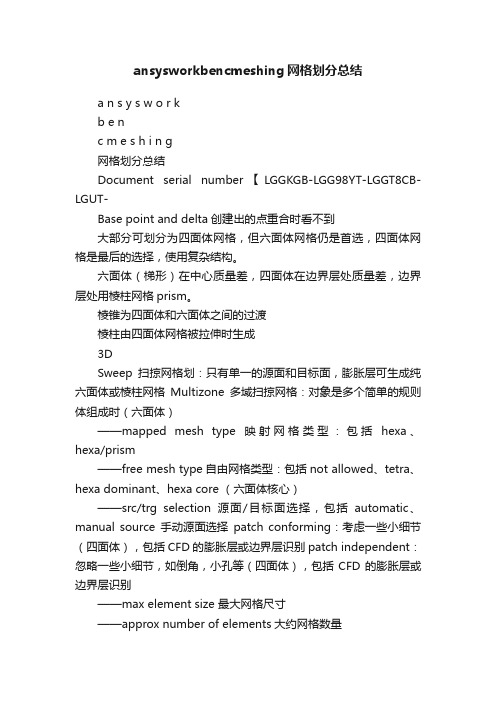
ansysworkbencmeshing网格划分总结a n s y s w o r kb e nc m e s h i n g网格划分总结Document serial number【LGGKGB-LGG98YT-LGGT8CB-LGUT-Base point and delta创建出的点重合时看不到大部分可划分为四面体网格,但六面体网格仍是首选,四面体网格是最后的选择,使用复杂结构。
六面体(梯形)在中心质量差,四面体在边界层处质量差,边界层处用棱柱网格prism。
棱锥为四面体和六面体之间的过渡棱柱由四面体网格被拉伸时生成3DSweep扫掠网格划:只有单一的源面和目标面,膨胀层可生成纯六面体或棱柱网格Multizone多域扫掠网格:对象是多个简单的规则体组成时(六面体)——mapped mesh type映射网格类型:包括hexa、hexa/prism——free mesh type自由网格类型:包括not allowed、tetra、hexa dominant、hexa core (六面体核心)——src/trg selection源面/目标面选择,包括automatic、manual source手动源面选择patch conforming:考虑一些小细节(四面体),包括CFD的膨胀层或边界层识别patch independent:忽略一些小细节,如倒角,小孔等(四面体),包括CFD的膨胀层或边界层识别——max element size 最大网格尺寸——approx number of elements大约网格数量mesh based defeaturing 清除网格特征——defeaturing tolerance 设置某一数值时,程序会根据大小和角度过滤掉几何边Use advanced size function 高级尺寸功能——curvature['kvt]曲率:有曲率变化的地方网格自动加密,如螺钉孔,作用于边和面。
ANSYS 15.0几何建模与网格划分实战指南

11 前处理综合实 例
11.7 小结
11 前处理综合实例
01
11.1.1 几何建模
02
11.1.2 网格划分(Automatic网 格划分方法)
03
11.1.3 网格划分(MultiZone网 格划分方法)
04
11.1.4 网格划分(Sweep方法和 Te t r a h e d r o n s 方 法 划 分 网 格 )
06
Part One
6 参数化建模
6 参数化建模
6.1 参数
6.1.1 尺寸参考 6.1.2 提取参数 6.1.3 参数管理器 6.1.4 驱动/附属参数 6.1.5 辅助变量
6.4 小结
6.2 实例6-1:水流冲击桥墩的参数化 建模
6.3 实例6-2:酱油瓶的参数化建模
07
Part One
7 ANSYS网格划分及Meshing软件
3.5.2 尺 寸编辑
3.5 尺寸定义
3 草图建模
3.6.1 修改 草图
1
3.6.2 草图 复制
2
3.6 草图处理
3.7.1 几 何接口
1
3 草图建模
3.7 几何模型的关联
3.7.2 关联 CAD模型
2
3.7.3 导入 CAD文件
3
3.7.4 导 入定位
4
04
Part One
4 3D几何建模
4 3D几何建模
3.10 实例3-2:S 型管草图绘制
3.11 实例3-3:卧式 分离器草图绘制
3.12 实例3-4: 叶轮草图绘制
3 草图建模
3.13 小结
3.2.1 新平面 创建
ANSYS第章--网格划分技术及技巧(完全版)

ANSYS第章--⽹格划分技术及技巧(完全版)ANSYS ⼊门教程 (5) - ⽹格划分技术及技巧之⽹格划分技术及技巧、⽹格划分控制及⽹格划分⾼级技术第 3 章⽹格划分技术及技巧3.1 定义单元属性单元类型 / 实常数 / 材料属性 / 梁截⾯ / 设置⼏何模型的单元属性3.2 ⽹格划分控制单元形状控制及⽹格类型选择 / 单元尺⼨控制 / 内部⽹格划分控制 / 划分⽹格3.3 ⽹格划分⾼级技术⾯映射⽹格划分 / 体映射⽹格划分 / 扫掠⽣成体⽹格 / 单元有效性检查 / ⽹格修改3.4 ⽹格划分实例基本模型的⽹格划分 / 复杂⾯模型的⽹格划分 / 复杂体模型的⽹格划分创建⼏何模型后,必须⽣成有限元模型才能分析计算,⽣成有限元模型的⽅法就是对⼏何模型进⾏⽹格划分,⽹格划分主要过程包括三个步骤:⑴定义单元属性单元属性包括:单元类型、实常数、材料特性、单元坐标系和截⾯号等。
⑵定义⽹格控制选项★对⼏何图素边界划分⽹格的⼤⼩和数⽬进⾏设置;★没有固定的⽹格密度可供参考;★可通过评估结果来评价⽹格的密度是否合理。
⑶⽣成⽹格★执⾏⽹格划分,⽣成有限元模型;★可清除已经⽣成的⽹格并重新划分;★局部进⾏细化。
3.1 定义单元属性⼀、定义单元类型1. 定义单元类型命令:ET, ITYPE, Ename, KOP1, KOP2, KOP3, KOP4, KOP5, KOP6, INOPR ITYPE - ⽤户定义的单元类型的参考号。
Ename - ANSYS 单元库中给定的单元名或编号,它由⼀个类别前缀和惟⼀的编号组成,类别前缀可以省略,⽽仅使⽤单元编号。
KOP1~KOP6 - 单元描述选项,此值在单元库中有明确的定义,可参考单元⼿册。
也可通过命令KEYOPT进⾏设置。
INOPR - 如果此值为 1 则不输出该类单元的所有结果。
例如:et,1,link8 ! 定义 LINK8 单元,其参考号为 1;也可⽤ ET,1,8定义et,3,beam4 ! 定义 BEAM4 单元,其参考号为 3;也可⽤ ET,3,4 定义2. 单元类型的 KEYOPT命令:KEYOPT, ITYPE, KNUM, VALUEITYPE - 由ET命令定义的单元类型参考号。
(仅供参考)ansys作业(网格重划分)报告(含命令流文件及GUI操作)

TARGET169 CONTA171 Augmented Lagrangian
4.2
AISI8620 E =200e3MPa µ=0.3
σy = ( σy + 3G ε¯p)
(1)
σ0 σ0 σ0
σy = σ0 = G=
385.4MPa
N =0.13
ε¯p=
138mm
5
5.1
1 10
NCNV
NLGEOM ON 20
time=0.9 substep48 time=1
4
4.1
•
396
plane182
KEYOPT(3)=1
B-bar
KEYOPT 1 =0 u-p
keypot(6)=1
full integration B-bar mixed u-P formulation
• 0
formulation (KEYOPT(2) = 0)
et,2,169 et,3,171 keyopt,3,10,2
r,2 r,3
添加 169 接触单元 添加 171 单元 !Update contact stiffness each iteration 更新每次迭代的接触刚度
finish
5 第一次加载并求解
/solu
进入求解模块
outres,all,all
3 定义材料特性:
!! Material is AISI 8620 mp,ex,1,200e3 mp,nuxy,1,0.3
!MPa 单位为兆帕 设置弹性模量和泊松比
tb,nliso,1,,,power c11=385.4 c12=0.134 tbdata,1,c11,c12
4 定义单元类型:
ANSYS 网格划分详细介绍

ANSYS 网格划分详细介绍2008-09-27 18:01众所周知,对于有限元分析来说,网格划分是其中最关键的一个步骤,网格划分的好坏直接影响到解算的精度和速度。
在ANSYS中,大家知道,网格划分有三个步骤:定义单元属性(包括实常数)、在几何模型上定义网格属性、划分网格。
在这里,我们仅对网格划分这个步骤所涉及到的一些问题,尤其是与复杂模型相关的一些问题作简要阐述。
一、自由网格划分自由网格划分是自动化程度最高的网格划分技术之一,它在面上(平面、曲面)可以自动生成三角形或四边形网格,在体上自动生成四面体网格。
通常情况下,可利用ANSYS的智能尺寸控制技术(SMARTSIZE命令)来自动控制网格的大小和疏密分布,也可进行人工设置网格的大小(AESIZE、LESIZE、KESIZE、ESIZE等系列命令)并控制疏密分布以及选择分网算法等(MOPT命令)。
对于复杂几何模型而言,这种分网方法省时省力,但缺点是单元数量通常会很大,计算效率降低。
同时,由于这种方法对于三维复杂模型只能生成四面体单元,为了获得较好的计算精度,建议采用二次四面体单元(92号单元)。
如果选用的是六面体单元,则此方法自动将六面体单元退化为阶次一致的四面体单元,因此,最好不要选用线性的六面体单元(没有中间节点,比如45号单元),因为该单元退化后为线性的四面体单元,具有过刚的刚度,计算精度较差;如果选用二次的六面体单元(比如95号单元),由于其是退化形式,节点数与其六面体原型单元一致,只是有多个节点在同一位置而已,因此,可以利用TCHG命令将模型中的退化形式的四面体单元变化为非退化的四面体单元,减少每个单元的节点数量,提高求解效率。
在有些情况下,必须要用六面体单元的退化形式来进行自由网格划分,比如,在进行混合网格划分(后面详述)时,只有用六面体单元才能形成金字塔过渡单元。
对于计算流体力学和考虑集肤效应的电磁场分析而言,自由网格划分中的层网格功能(由LESIZE命令的LAYER1和LAYER2域控制)是非常有用的。
ANSYS中的网格划分控制

ANSYS中的⽹格划分控制⾃由⽹格和映射⽹格划分控制⼀.⾃由⽹格划分⾃由⽹格划分操作,对实体模型⽆特殊要求。
任何⼏何模型,尽管是不规则的,也可以进⾏⽹格划分。
所⽤单元形状依赖于是对⾯还是对体进⾏⽹格划分。
对⾯进⾏⽹格划分,⾃由⽹格可以只由四边形单元组成,或只由三⾓形单元组成,或两者混合。
对体进⾏划分,⾃由⽹格⼀般限定为四⾯体单元。
棱锥形单元作为过渡也可加⼊到四⾯体⽹格中。
如果选择的单元类型严格地限定为三⾓形或四⾯体(例如PLANE2和SOL192),程序在⽹格划分时只⽤这种单元。
但是,如果选择的单元类型允许多于⼀种形状(如,PLANE82或SOLID95),可通过下列⽅法指定⽤哪⼀种(或⼏种)形状:命令:MSHAPEGUI:Main Menu>Preprocessor>Meshing-Mesher Opts还必须指定对此模型⽤⾃由⽹格划分:命令:MSHKEY,0GUI:Main Menu>Preprocessor>Meshing-Mesher Opts对于⽀持多于⼀种形状的⾯单元,缺省地会⽣成混合形状(通常是四边形单元占多数)。
可⽤[MSHAPE,1,2D和MSHKEY,0]来要求全部⽣成三⾓形⽹格,但如果⽤低次单元时建议不要这样做。
注意:可能会遇到全部⽹格都必须为四边形⽹格的情况。
当⾯边界上总的线分割数为偶数时,⾯的⾃由⽹格划分会全部⽣成四边形⽹格,并且四边形单元质量不会出错。
通过打开SmartSizing项并让它来决定合适的单元数,可以增加⾯边界线分割总数为偶数的机率(⽽不是通过LESIZE命令⼈⼯设置任何边界划分的单元数)。
应保证四边形分裂项关闭[MOPT,SPLIT,OFF],以使ANSYS不将形状较差的四边形单元分裂成三⾓形(四边形单元分裂时出错单元缺省是打开的。
参见MOPT命令的叙述)。
使体⽣成⼀种⾃由⽹格,应当选择只允许⼀种四⾯体形状的单元类型,或利⽤⽀持多种形状的单元并只设四⾯体⼀种形状功能[MSHAPE,1,3D和MSHKEY,0]。
《ansys建模和网格划分教程》

第六章输入实体模型本章讨论ANSYS内置的IGES转换过滤器,它不是诸如ANSYS Connection Kit for SAT这样的ANSYS接口产品。
接口产品是独立授权的,接口工具包是独立的,独立的文档产品包括在ANSYS安装CD盘中。
若想获得更多的信息,可参看《ANSYS Connection User’s Guide》。
用户可以在ANSYS里直接建立模型,当然,作为一种可供替换的方案,也可以先在用户擅长的CAD系统里建立实体模型,把模型存为IGES文件格式,然后把这个模型输入到ANSYS中。
一旦模型成功地输入后,就可以象在ANSYS 中创建的模型那样对这个模型进行网格划分。
6.1从IGES文件中输入实体模型初始图形交换标准(IGES)是一种被普遍接受的中间标准格式,用来在不同的CAD和CAE系统之间交换几何模型。
ANSYS的IGES输入能力在工业界中是位于最强者之列。
而且,因为过滤器程序可以输入部分的文件,所以用户至少可以输入模型的一些部分。
对于输入IGES文件,ANSYS提供了下面两种选项:·SMOOTH (NURBS-based 或RV52)-- 这个选项使用标准的ANSYS几何数据库。
SMOOTH选项没有自动生成体的能力,而且通过这个转换器输入的模型还需要一些手工的修补。
必须使用标准的PREP7 几何工具来修改模型。
但是,通过这个转换器输入的模型不能使用FACETED选项拓扑和几何修改工具。
·FACETED(或RV53)──这个选项使用defeaturing数据库。
这种转换包括自动地合并和生成体,为模型划分网格做准备。
如果FACETED选项在转换IGES文件时遇到问题,ANSYS会提示用户并激活一组增强的拓扑和几何工具,这些工具是专门设计成采用交互方式修改输入模型的。
对大而复杂的模型建议不要采用这个选项。
确保在输入或创建模型之前设置了输入选项。
一旦模型输入或创建就不能改变这个选项了。
ansys建模和网格划分指南》第十一章_编号控制和单元重排序
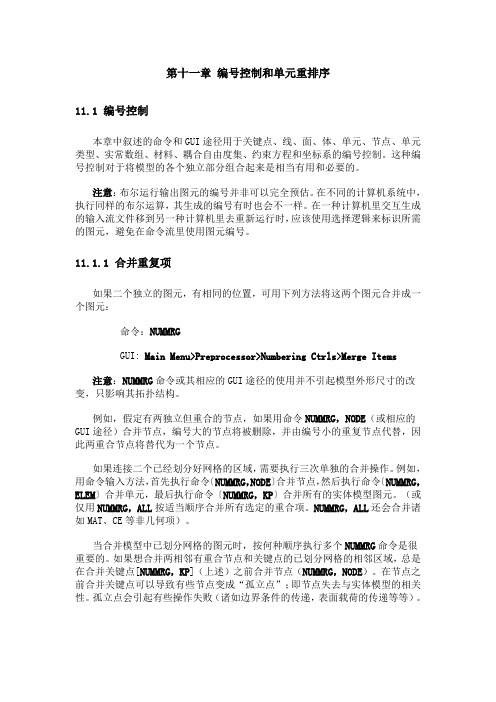
第十一章编号控制和单元重排序11.1 编号控制本章中叙述的命令和GUI途径用于关键点、线、面、体、单元、节点、单元类型、实常数组、材料、耦合自由度集、约束方程和坐标系的编号控制。
这种编号控制对于将模型的各个独立部分组合起来是相当有用和必要的。
注意:布尔运行输出图元的编号并非可以完全预估。
在不同的计算机系统中,执行同样的布尔运算,其生成的编号有时也会不一样。
在一种计算机里交互生成的输入流文件移到另一种计算机里去重新运行时,应该使用选择逻辑来标识所需的图元,避免在命令流里使用图元编号。
11.1.1 合并重复项如果二个独立的图元,有相同的位置,可用下列方法将这两个图元合并成一个图元:命令:NUMMRGGUI: Main Menu>Preprocessor>Numbering Ctrls>Merge Items注意:NUMMRG命令或其相应的GUI途径的使用并不引起模型外形尺寸的改变,只影响其拓扑结构。
例如,假定有两独立但重合的节点,如果用命令NUMMRG,NODE(或相应的GUI途径)合并节点,编号大的节点将被删除,并由编号小的重复节点代替,因此两重合节点将替代为一个节点。
如果连接二个已经划分好网格的区域,需要执行三次单独的合并操作。
例如,用命令输入方法,首先执行命令〔NUMMRG,NODE〕合并节点,然后执行命令〔NUMMRG,ELEM〕合并单元,最后执行命令〔NUMMRG,KP〕合并所有的实体模型图元。
(或仅用NUMMRG,ALL按适当顺序合并所有选定的重合项。
NUMMRG,ALL还会合并诸如MAT、CE等非几何项)。
当合并模型中已划分网格的图元时,按何种顺序执行多个NUMMRG命令是很重要的。
如果想合并两相邻有重合节点和关键点的已划分网格的相邻区域,总是在合并关键点[NUMMRG,KP](上述)之前合并节点(NUMMRG,NODE)。
在节点之前合并关键点可以导致有些节点变成“孤立点”;即节点失去与实体模型的相关性。
- 1、下载文档前请自行甄别文档内容的完整性,平台不提供额外的编辑、内容补充、找答案等附加服务。
- 2、"仅部分预览"的文档,不可在线预览部分如存在完整性等问题,可反馈申请退款(可完整预览的文档不适用该条件!)。
- 3、如文档侵犯您的权益,请联系客服反馈,我们会尽快为您处理(人工客服工作时间:9:00-18:30)。
第十一章编号控制和单元重排序11.1 编号控制本章中叙述的命令和GUI途径用于关键点、线、面、体、单元、节点、单元类型、实常数组、材料、耦合自由度集、约束方程和坐标系的编号控制。
这种编号控制对于将模型的各个独立部分组合起来是相当有用和必要的。
注意:布尔运行输出图元的编号并非可以完全预估。
在不同的计算机系统中,执行同样的布尔运算,其生成的编号有时也会不一样。
在一种计算机里交互生成的输入流文件移到另一种计算机里去重新运行时,应该使用选择逻辑来标识所需的图元,避免在命令流里使用图元编号。
11.1.1 合并重复项如果二个独立的图元,有相同的位置,可用下列方法将这两个图元合并成一个图元:命令:NUMMRGGUI: Main Menu>Preprocessor>Numbering Ctrls>Merge Items注意:NUMMRG命令或其相应的GUI途径的使用并不引起模型外形尺寸的改变,只影响其拓扑结构。
例如,假定有两独立但重合的节点,如果用命令NUMMRG,NODE(或相应的GUI途径)合并节点,编号大的节点将被删除,并由编号小的重复节点代替,因此两重合节点将替代为一个节点。
如果连接二个已经划分好网格的区域,需要执行三次单独的合并操作。
例如,用命令输入方法,首先执行命令〔NUMMRG,NODE〕合并节点,然后执行命令〔NUMMRG,ELEM〕合并单元,最后执行命令〔NUMMRG,KP〕合并所有的实体模型图元。
(或仅用NUMMRG,ALL按适当顺序合并所有选定的重合项。
NUMMRG,ALL还会合并诸如MAT、CE等非几何项)。
当合并模型中已划分网格的图元时,按何种顺序执行多个NUMMRG命令是很重要的。
如果想合并两相邻有重合节点和关键点的已划分网格的相邻区域,总是在合并关键点[NUMMRG,KP](上述)之前合并节点(NUMMRG,NODE)。
在节点之前合并关键点可以导致有些节点变成“孤立点”;即节点失去与实体模型的相关性。
孤立点会引起有些操作失败(诸如边界条件的传递,表面载荷的传递等等)。
许多实体建模操作生成重合关键点、线和面,可用NUMMRG,KP(或相应的GUI途径)合并这种重合项。
关键点的位置是合并的基础。
一旦合并了重复关键点,任何与关键点相连的其它高级实体图元(线、面和体)将自动进行合并。
重复的定义将随所用公差而改变。
缺省地,关键点之间的距离在下列准则内,将自动进行线上关键点的合并:1、相距IE-4单位(见图缺省合并公差)。
2、为关键点间最长距离的1E-5倍。
准则1是用NUMMRG描述条件公差域(TOLER)。
TOLER是条件公差。
如果一关键点在另一关键点的条件公差域内,则这两关键点将被合并。
如果当移动编号较高的关键点时,距离如果超过实体模型内部相对公差(准则2),关键点将不被合并。
线、面和体将以同样方式合并。
准则2描述了缺省的实体模型内部相对公差,此公差设计用来防止由合并操作删除模型中的短线。
只有两个准则都得到满足才能合并关键点。
图11─1 缺省的合并公差内部相对公差(准则2)可由NUMMRG命令定义的实体模型总体公差(GTOLER)选项所取代。
GTOLER是一个总体、绝对的公差,而不是相对公差。
如果使用了GTOLER,不再考虑与关键点相连的线的尺寸,可以相当容易地通过使用一较大的GTOLER值而使模型改变。
在想合并时尤其是用GTOLER选项时应当保存数据库。
下列为对应图11-2,说明在合并图元中NUMMRG命令的使用:PCIRC,... ! Create a partial circleRECTNG,... ! Create a rectangleNUMMRG,KP ! Default merge tolerances used对有重复关键点的模型,使用NUMMRG操作可能比AGLUE(菜单途径Main Menu>Preprocessor>Operate>Glue>Areas)命令更经济(即更快)。
图11─2 应用NUMMRG的例子如果合并非常邻近的关键点,则连接这些关键点的短线也将同时被删除。
如果关键点超过合并的范围,可用LCOMB命令(菜单途径MainMenu>Preprocessor>Operate> Add>Lines)删去这些短线。
LCOMB命令生成一条连续(但不一定光滑)的线。
如合并的线有转折点,则不能用作拖拉的路径〔ADRAG,VDRAG,〕,也不能用于任何布尔运算。
11.1.2 编号压缩在构造模型时,由于删除、清除、合并或其它操作可能在编号中生成许多的空号。
这些空号对于某些项(如单元号)可能仍为空的,但对于其它的项(如关键点)则可能变为非空。
为保存数据存储空间(删除空号)和保持期望的编号顺序(强迫新生成的项,其编号大于已存在项的编号。
)可用下列方法压缩编号,删除编号间的空隙:命令:NUMCMPGUI: Main Menu>Preprocessor>Numbering Ctrls>Compress Numbers对已选组(单元、关键点等)项或所有有效的项(用NUMCMP,ALL)可有选择地重新执行编号压缩操作。
以下为应用NUMCMP命令的例子:VMESH,...VCLEAR,... ! Node and element numbers will not be reused....! Change meshing controls, element attributes, etc....VMESH,... ! Node and element numbering will contain "gaps"NUMCMP,NODE ! Optional step-NUMCMP can free up some computer memoryNUMCMP,ELEM ! by eliminating gaps in numbering sequences.参见《ANSYS Commands Reference》中关于NUMCMP命令的叙述。
11.1.3 设置起始编号在生成新的自动编号项时,用户可能想使新生成的系列项的起始编号大于已有项所用的最大编号。
这样做能保证新生成图元的连续编号,不占用已有编号序列中的空号。
这样做的另一个理由是在生成模型的某个区域时可与其它区域保持独立,避免了将这些区域连接到一起时编号的冲突。
可用下列方法指定起始编号:命令:NUMSTRGUI: Main Menu>Preprocessor>Numbering Ctrls>Set Start Number如果用命令输入,则必须对每一组(节点、单元、关键点等)项执行此命令。
下列说明了命令输入方法的应用:! Create one portion of model:......! Create a separate, distinctly-numbered portion of your model:NUMSTR,KP,100NUMSTR,LINE,100NUMSTR,AREA,100NUMSTR,VOLU,100详细内容,参见《ANSYS Commands Reference》中NUMSTR命令的叙述。
11.1.4 编号偏差在连接模型中二个独立的区域时,为避免编号冲突,可对当前已选取项的编号加一个偏差值来重新编号。
可用下列方法:命令:NUMOFFGUI: Main Menu>Preprocessor>Numbering Ctrls>Add Num Offset必须对待重新编号的每一组(节点、单元、关键点等)项重新执行此命令。
CDWRITE命令(菜单途径Main Menu>Preprocessor>Archive Model>Write)将所有已选取的有限元模型数据写成一个编码文件,执行该命令时会自动在文件的开始处写上一串NUMOFF命令以保证在读取该文件时与已存在的数据相互分离。
可用NUMCMP命令将由NUMOFF命令产生的编号间隙去掉。
在PREP7中,可用将实体模型数据(IGES格式)写到一个编码文件中去,也可以将由外部生成的IGES文件的实体模型数据转到ANSYS数据库中去。
·用下列方法将实体模型数据写到一个文件:命令:IGESOUTGUI: Utility Menu>File>Export·用下列方法将一个文件的IGES数据转成ANSYS PREP7数据:命令:IGESINGUI: Utility Menu>File>Import由IGESIN命令(或GUI途径)生成的新的实体模型图元(在AUX15处理器中)会自动进行编号以避免与数据库中已有的其它实体模型图元编号发生冲突。
读一个IGES文件到一空的ANSYS数据库时,编号并不一定从1开始,这是由于在传送过程中可能生成中间图元(后被删去)所致。
参见§6中有关IGES接口的信息。
11.2 单元重排序在直接波前求解开始之前,ANSYS程序会自动对单元重新排序以减少最大波前数。
这种操作对前后处理程序中数据库中的单元编号无影响。
可以预见绝大多数用户都会允许程序自动对单元重新排序。
如果不需要程序自动执行重新排序,可用下列方法重新建立原单元的排序:命令:NOORDERGUI: Main Menu>Preprocessor>Numbering Ctrls>Element Reorder>Reset Elem Order希望人为控制单元排序的用户,可用下列方法在PREP7中开始重新排序。
(如果进行了这些操作,ANSYS程序则不会用自动排序功能取代人工控制排序)。
·用下列方法按几何性质开始对单元重新排序:命令:WSORTGUI: Main Menu>Preprocessor>Numbering Ctrls>Element Reorder> Reorder by XYZ·用下列方法定义一初始波表:命令:WSTARTGUI: Main Menu>Preprocessor>Numbering Ctrls>Element Reorder> Define Wave List·用下列方法将更多的节点加进初始波表:命令:WMOREGUI: Main Menu>Preprocessor>Numbering Ctrls>Element Reorder> Extend Wave List·用下列方法清除所有重排序波表:命令:WERASEGUI: Main Menu>Preprocessor>Numbering Ctrls>Element Reorder>Erase Wave List·用下列方法开始重排序:命令:WAVESGUI: Main Menu>Preprocessor>Numbering Ctrls>Element Reorder> Reorder by List·用下方法对模型中按当前编号的最大波前数进行预估:命令:WFRONTGUI: Main Menu>Preprocessor>Numbering Ctrls>Element Reorder>Est. Wavefront如果用WAVES命令对单元重排序应当避免点单元(如MASS21和MASS71)出现在单元的中间节点上,否则WAVES命令可能会失败。
